엑셀에서 절대참조의 중요성과 활용법
엑셀을 다루면서 수식을 복사하는 과정은 빈번하지만, 의도치 않게 잘못된 결과가 나오는 경우가 많습니다. 특히, 데이터 작업 시 특정 셀의 값을 고정해야 하는 상황이 자주 발생하게 되는데, 이때 필요한 것이 바로 절대참조입니다. 본 글에서는 절대참조의 개념과 활용법에 대해 자세히 설명드리겠습니다.
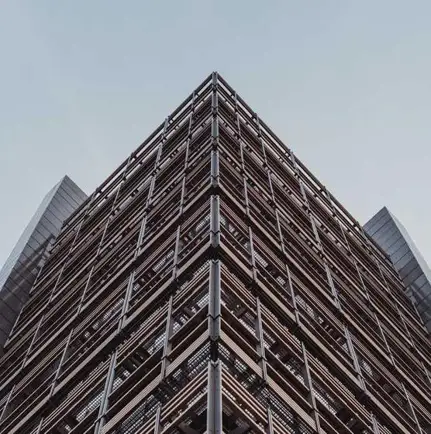
절대참조란 무엇인가?
절대참조는 특정 셀 주소가 수식 복사 시 변하지 않도록 고정하는 기능을 말합니다. 일반적으로 엑셀에서는 상대참조를 기본으로 사용하여, 수식을 다른 셀로 복사하면 참조하는 셀 주소도 그에 맞춰 변경됩니다. 하지만 절대참조를 사용하면, 수식을 복사해도 고정된 셀 주소가 그대로 유지됩니다.
왜 절대참조를 사용해야 할까?
절대참조는 다음과 같은 상황에서 유용합니다:
- 특정 기준 값 등을 계속 참조해야 하는 경우
- 데이터 분석 과정에서 반복적으로 사용되는 값을 고정하고 싶을 때
- 수식을 여러 셀에 동일하게 적용하고자 할 때
절대참조 설정 방법
엑셀에서 절대참조를 설정하는 방법은 아주 간단합니다. 수식을 작성한 후, 고정하고자 하는 셀 주소에 ‘$’ 기호를 추가합니다. 예를 들어, 셀 C1을 절대참조로 지정하려면 ‘$C$1’과 같이 입력합니다. 이를 통해 C1 셀의 주소가 수식이 복사되더라도 변하지 않게 됩니다.
단축키 활용하기
Excel에서는 절대참조를 보다 쉽게 설정할 수 있는 단축키가 있습니다. 우선 원하는 셀을 선택한 후, 수식을 입력합니다. 그런 다음, 해당 셀 주소에 커서를 두고 ‘F4’ 키를 누르면, 아래와 같은 방식으로 참조 방식이 전환됩니다:
- F4를 한 번 누르면: $C$1 (행과 열 모두 고정)
- F4를 두 번 누르면: C$1 (행만 고정)
- F4를 세 번 누르면: $C1 (열만 고정)
- F4를 네 번 누르면: C1 (절대참조 해제)
절대참조와 상대참조의 차이점
상대참조는 수식 복사 시 참조하는 셀 주소가 변화하지만, 절대참조는 주소가 변경되지 않습니다. 예를 들어, 수식 ‘C1*D1’을 셀 E1에 입력하고 이를 아래로 복사할 경우, 상대참조에서는 수식이 ‘C2*D2’로 바뀌게 됩니다. 반면 절대참조를 사용하면 ‘C1’ 또는 ‘D1’의 주소가 그대로 유지되므로, 결과값이 정확하게 유지될 수 있습니다.
혼합참조란?
혼합참조는 상대참조와 절대참조가 결합된 형태로, 행 또는 열 중 하나만 고정하는 방식입니다. 예를 들어, ‘C$1’은 열인 C는 상대적이고, 행인 1은 절대적으로 고정하는 형태입니다. 이를 통해 특정 방향으로는 참조가 변경되고, 다른 방향으로는 고정되는 효과를 얻을 수 있습니다.
절대참조의 실무 적용 예시
가령, 한 회사에서 제품별 매출을 계산한다고 가정해보겠습니다. 매출을 계산할 때, 각 제품의 가격에 일정 비율의 세금을 포함해야 한다고 하면, 세율을 입력한 셀을 절대참조로 설정하여 계산할 필요가 있습니다. 이렇게 설정해 놓으면, 매출 수치만 변경해도 세율이 고정되어 정확한 계산이 가능합니다.

결론
엑셀에서 절대참조는 데이터 관리 및 수식 작업에서 필수적인 기능입니다. 절대참조를 통해 수식 복사 시 발생할 수 있는 오류를 줄일 수 있으며, 실무에서 효율적인 작업을 수행할 수 있는 큰 도움을 줍니다. 따라서 이러한 개념들을 잘 숙지하고 활용하는 것이 중요합니다.
이 글이 엑셀을 사용하시는 분들께 많은 도움이 되길 바랍니다.
자주 묻는 질문 FAQ
절대참조란 무엇인가요?
절대참조는 특정 셀의 주소를 고정해 수식을 복사하더라도 그 주소가 변하지 않도록 하는 기능입니다. 이를 통해 데이터 작업 시 일관성을 유지할 수 있습니다.
왜 절대참조를 사용해야 하나요?
절대참조는 동일한 기준값을 반복적으로 참조해야 할 때 유용합니다. 이를 통해 수식을 더 효율적으로 관리할 수 있습니다.
절대참조와 상대참조의 차이는 무엇인가요?
상대참조는 수식을 복사할 때 참조하는 셀 주소가 자동으로 변경되지만, 절대참조는 셀 주소가 고정되어 변하지 않습니다. 이로 인해 수식 결과의 정확성을 높일 수 있습니다.